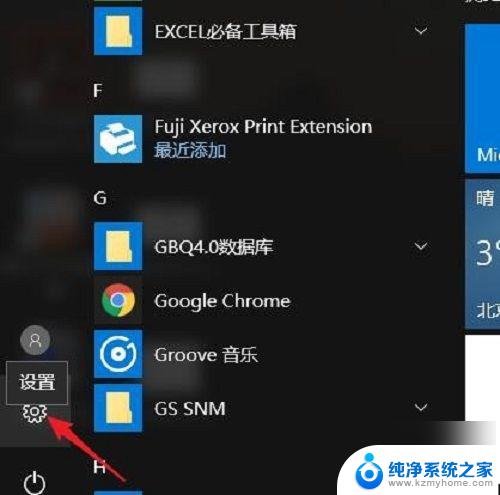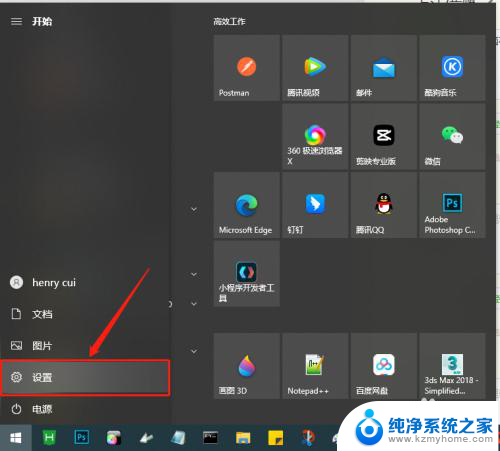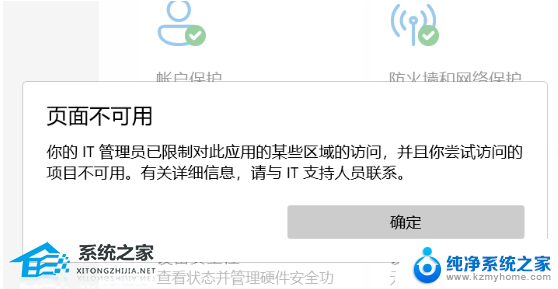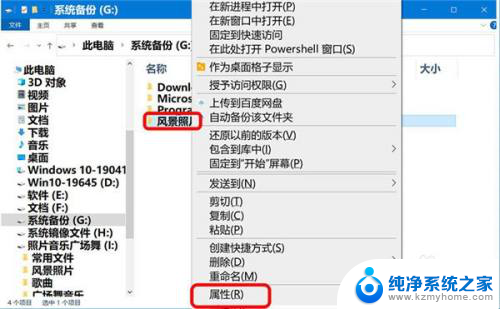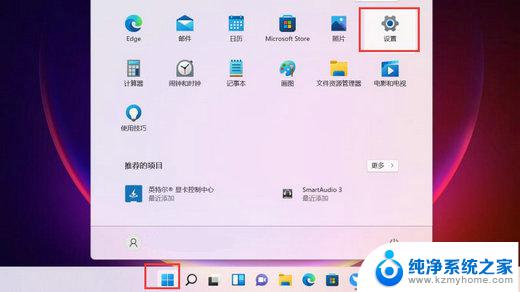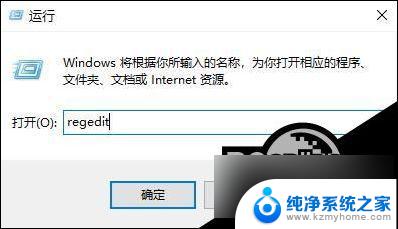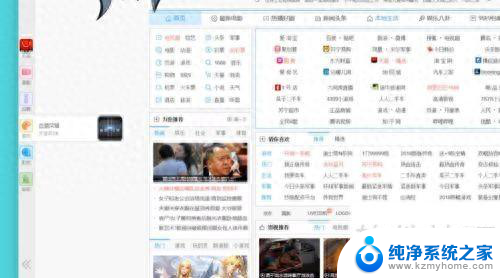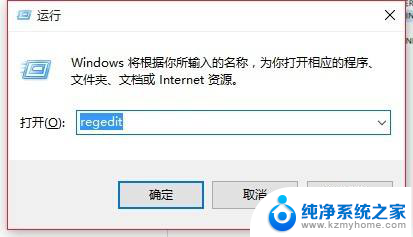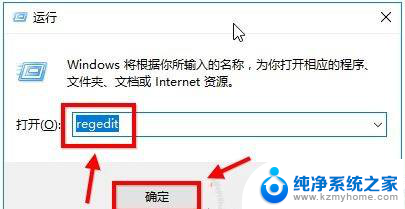为什么我的win10实时防护打不开 Win10系统病毒和威胁防护实时保护开关闪退
Win10系统的实时防护在保护计算机免受病毒和威胁的侵害时起着至关重要的作用,然而有时候我们可能会遇到实时保护开关闪退的问题,这种情况可能是由于系统故障、软件冲突或者其他原因所致。如果您的Win10实时防护无法打开,您可以尝试重新启动计算机、更新系统补丁或者进行杀毒软件扫描等方法来解决问题。希望这些方法能够帮助您解决实时防护开关闪退的困扰。
操作方法:
1.在Windows 设置 - Windows 安全中心 - 病毒和威胁防护 - 实时保护按纽开关呈灰色,为不可点击状态。且显示:此设置由管理员进行管理,实时保护已关闭,你的设备易受攻击。

2.为什么我的win10实时防护打不开的解决方法
步骤:
在【运行】对话框中输入:gpedit.msc 命令,点击确定或按下键盘上的回车键,打开本地组策略编辑器;
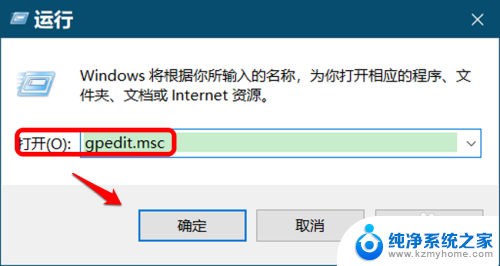
3.在本地组策略编辑器窗口中,展开【计算机配置】-【管理模板】-【Windows 组件】;
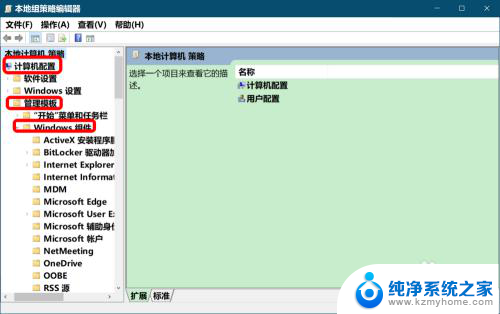
4.在 Windows 组件展开项中找到并展开 Windows Defender 防病毒程序 - 实时保护,在实时保护右侧窗口中。找到并左键双击:配置本地设置替换以打开实时保护;
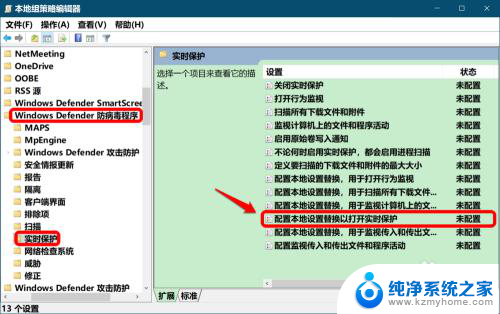
5.在打开的配置本地设置替换以打开实时保护窗口中,我们看到运行状态为:未配置;
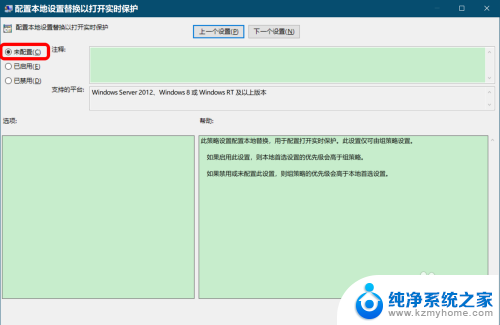
6.点击【已启用】,再点击:应用 - 确定;
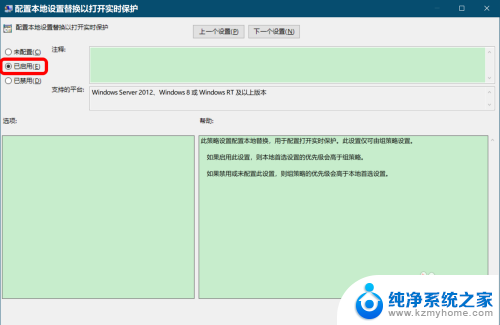
7.回到本地组策略编辑器窗口中,可以看到:
配置本地设置替换以打开实时保护 已启用
点击窗口左上角的【文件】,在下拉菜单中点击【退出】,退出组策略编辑器。
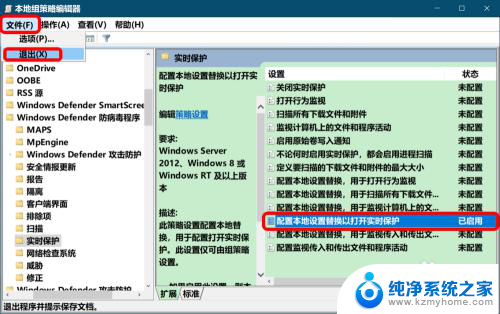
8.进入 Windows 设置 - 更新和安全,点击窗口左侧的Windows 安全中心;
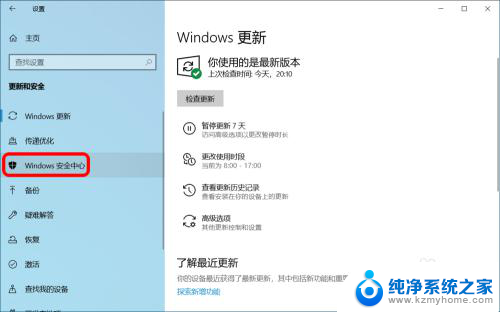
9.在Windows 安全中心窗口中,我们点击:病毒和威胁防护;
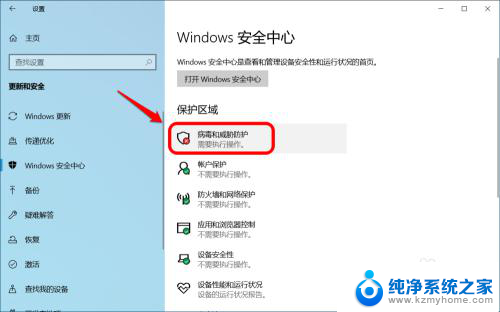
10.在病毒和威胁防护设置 - 实时保护下,我们看到按纽已经可以打开了。且处于【开】的位置,Windows 10系统病毒和威胁防护-实时保护开关打不开的问题已解决。
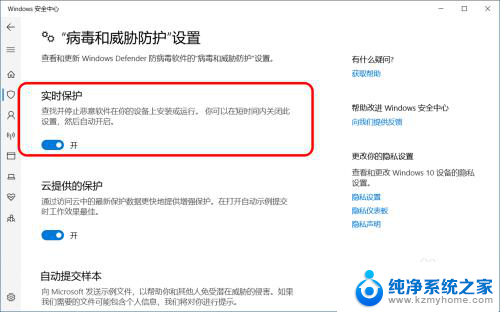
11.如果我们安装了其他防病毒软件,则会显示:你正使用其他防病毒提供程序,实时保护开关也会呈灰色打不开。
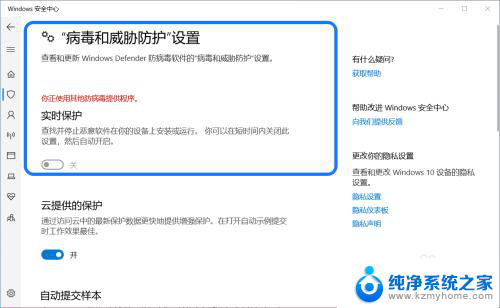
12.如果关闭其他防病毒软件,则 你正使用其他防病毒提供程序 消失,实时保护开关 会恢复可打开状态。
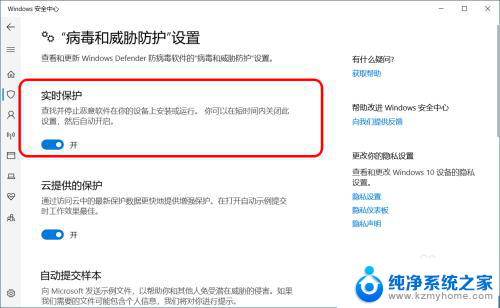
13.以上即:Windows 10系统病毒和威胁防护-实时保护开关打不开问题的解决方法,供参考。
以上就是为什么我的Windows 10实时防护无法打开的全部内容,如果你也遇到了相同的问题,可以参考本文中介绍的步骤进行修复,希望这些步骤能对你有所帮助。